Kuidas parandada tuuma turvalisuse kontrollimise tõrke viga Windows 10 -s

- 4379
- 170
- Fred Carroll
"Sinine Surma ekraan", teise nimega BSOD, on iga kasutaja akendega tuttav. Vead tekivad erinevatel tingimustel, operatsioonisüsteemi turuletoomise ajal või protsessis ning nendega kaasneb teade koodiga. Samal ajal ei sisalda teavitustek tekst kõikehõlmavat teavet selles olukorras tegutsemise kohta, kuid enamik kasutajaid ei korralda esimesi, kes võitlevad probleemiga iseseisvalt, proovides vaheldumisi olemasolevaid parandusmeetodeid. Sellised vead võivad tekkida erinevatel põhjustel ja süsteem ei suuda alati iseseisvalt hakkama saada, kui ebaõnnestumine kaotatakse. Seega on kerneli turvakontrolli ebaõnnestumise korral vajalik kohustuslik kasutaja sekkumine, kuna probleem ei lahenda ennast. Veaga kaasneb sageli kood 0x00000139, sinine ekraan ei pruugi ka oma täisnime näidata, mis tegelikult ei muuda olukorda.

Vea eemaldamine kerneli turvakontrolli tõrge.
Vea põhjused
See probleem võib tekkida nii laadimisetapis kui ka mõni aeg pärast sisselülitamist. Lisaks on läbikukkumine ettearvamatu ega pruugi end isegi mitu päeva avalduda, pärast mida tuletab ta endale uuesti meelde. Võite täpselt teada, kuidas rikkeid kõrvaldada ainult siis, kui põhjus on teada, kuid kuna provotseerivaid tegureid on mitmeid, on enamikul juhtudel vaja probleemi allika tuvastada olukorra parandamise katsete abil. Kerneli turvakontrolli tõrke viga, Windows 10 ja muude versioonide iseloomulik, kuvatakse sageli järgmistel põhjustel:
- Süsteemifailide kahjustamine.
- Ebaoluline või puuduvad autojuhid.
- BIOS -i välimine versioon, mis on vastuolus teise tarkvaraga.
- Muud konfliktid.
- Kahju/registrikannete puudumine.
- Protsessori ülekuumenemine, videoadapter.
- Komponentide kokkusobimatus PC kokkupanemisel.
- Muud riistvara talitlushäired.
Muud põhjused on võimalikud, igal juhul on olemas võimalus, et ebaõnnestumine provotseerib erineva teguri abil ja probleemide allikas on harva võimalik.
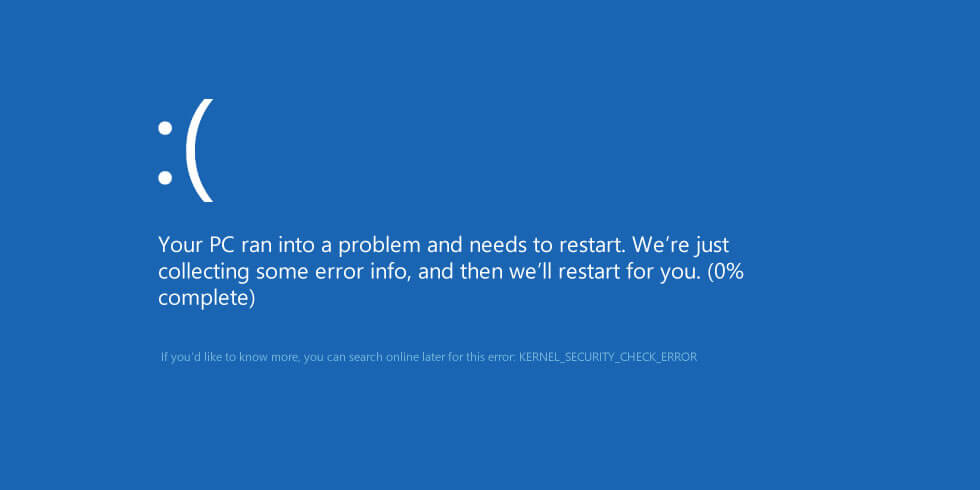
Kuidas parandada kerneli turvakontrolli tõrke viga
Kaalume tõhusaid meetodeid probleemi lahendamiseks, enamikul juhtudel selle tõrke kõrvaldamisega.
Kõva ketta kontrollimine
Integreeritud CHKDSK -süsteemi tööriista abil on võimalik testida vigade kõvaketta (kontrollige ketta). Selle kasutamiseks on vaja avada käsurida administraatorina konsooli (Win+R) abil, peate CMD käsu väljale registreerima, seejärel klõpsake nuppu CTRL+SHIFT+Sisestage. Sama saab teha ka menüü Start Start (soovitava väljaandmise tulemustes klõpsake kontekstimenüü helistamiseks teenuses PKM -i, kus valime sobiva tööriista käivitamise režiimi). Jätkame kõvaketta skannimist:
- Käsureal sisestame käsu chkdssk c: /f .
- Meeskonna võti F hõlmab vigade kontrollimist ja nende automaatset korrigeerimist tuvastamise korral. Jaotis C kontrollitakse, kuna reeglina on see süsteemne. Kui OS seisab teisel kettal, muudame väärtust.
- Süsteemi hilisemas alguses hakkab teenus kontrollima, eeldame selle lõppu (protsess võtab natuke aega, mis sõltub teie ketta mahust), mille järel näete protseduuri tulemusi.
Mitme kõva draivi installimisel peate vaheldumisi kontrollima iga. Pärast skannimist taaskäivitage seade ja kontrollige, kas kerneli turvakontrolli tõrkeviga on kõrvaldatud.
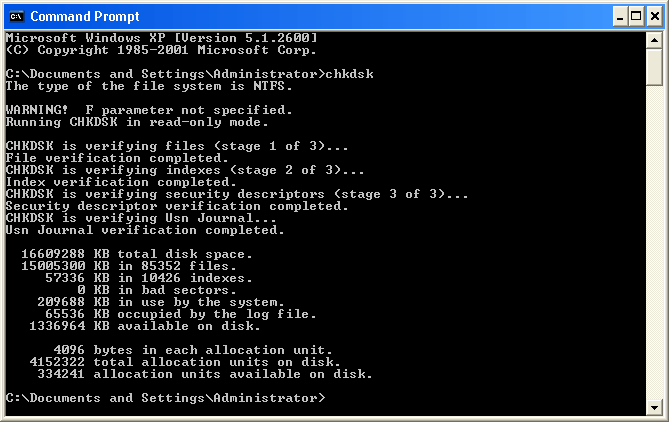
Süsteemifailide kontrollimine
Kerneli turvakontrolli tõrkeviga Windows 8 ja 10 esineb sageli süsteemi andmete kahjustamise tõttu. Vaatamata kõigile Microsofti arendajate parandustele, mida regulaarselt värskenduste vormis tarnitakse, ei kaitse nad neid kasutajaid, kes neid panid. Andmete skannimiseks ja tuvastatud vigade automaatseks korrigeerimiseks kasutatakse SFC (System File Checker) süsteemi utiliiti. Tööriist käivitatakse käsurealt administraatori õiguste kohta, kasutades konsooli "laienda" või nuppu Start. Kui opsüsteemi ei laadita, saate Windowsi sobiva versiooni abil juurdepääsu installimismängu (ketta) abil. Niisiis, me teostame OS -failide skannimist ja taastamist:
- Käivitame käsurida administraatori nimel.
- Sisestage käsk SFC /SCANNOW ja klõpsake nuppu Sisestage.
- Ootame protsessi lõpuleviimist, mis võtab teatud aja.
- Utiliit skannib andmeid ja tuvastab olemasolevad probleemid, samuti taastab võimaluse korral vajalikud failid. Kasutaja moodustab protsessi lõpus aruande.
Süsteemifailide skannimine on üks esimesi toiminguid, mida teha, kui kerneli turvakontrolli tõrke ebaõnnestumised. Paljudel juhtudel lahendab sisseehitatud teenus probleemi ja tõsisemaid protseduure pole vaja, kuid kui see ei aidanud, siis teises kohas tõrkeallikas ja peate proovima muid parandusmeetodeid.

Testimine RAM
Sinine ekraan koos kerneli turvakontrolli tõrkeviga võib ilmneda RAM -iga probleemidega, mis on eriti oluline, kui arvutis on mitu RAM -i keelpilli. Kontrollimiseks, milline neist põhjustab rikkeid, peate kõik välja võtma ja kordamööda, et jätta üks rida emaplaadile, jälgides samal ajal, kas tõrge tekib. Kui tuvastatakse probleemriba, on parem see asendada. Samuti on olemas ehitatud tööriist RAM -i testimiseks Windowsis. Selle juurde saate minna näiteks otsingurea abil, kuhu peate sisestama päringu "Windowsi mälu testimisriist". Valige rakenduse avamine suvand Kinnitus. Mälu saate testida kolmanda osaga toodete kaudu. Kurikuulsa memtest86 utiliit on ennast hästi tõestanud+.
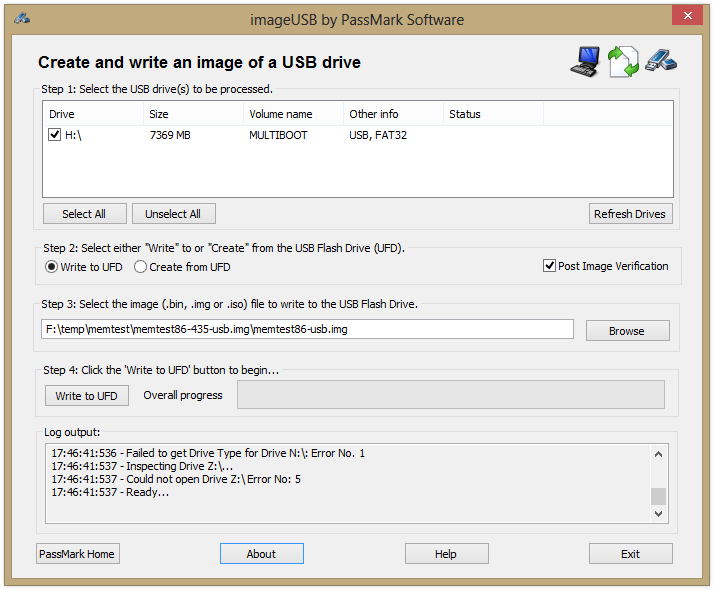
Registri muutuste kõrvaldamine
Sageli tekivad süsteemi tõrked registri valede kirjete tõttu, viga 0x00000139 -ga pole erand. Muutunud programmid, viirused või kasutaja ise hooletuse tõttu või tahtlikult. Esmapilgul võivad külgnevad kohandused hõlmata ebameeldivaid tagajärgi ja sinine ekraan pole võimalike probleemidega halvim. Tehke kindlaks, kas kerneli turvakontrolli tõrkeviga on seotud Windows 10 -ga koos muudatustega registris, saate taastada selle töövaliku varukoopiast. Kui kedagi pole, on parem valitseda kirjeid spetsialiseeritud tarkvara kaudu, kasutades utiliiti CCleaner, mis skannib ja parandab avastatud probleeme.
Probleemid autojuhtidega
Põhjus, miks tekib veakood 0x00000139. Siis on vaja värskendada installitud komponentide sobimatuid draiverid uusimatele versioonidele. Saate need alla laadida seadme tootja ametlikult veebisaidilt (videokaart, emaplaat jne.), siis "seadmehalduris" omakorda iga objekti jaoks, vajutades PKM -i ja vastava valiku valiku draiveri värskendamiseks. Ülesande lihtsustamiseks võite kasutada spetsiaalset tarkvara, mis võimaldab teil protseduuri automaatses režiimis teostada. Kui pärast uue komponendi installimist tekkis viga, võis ilmneda tarkvara konflikt opsüsteemiga. Seadmete vastuolu parameetrite ebajärjekindluse tagajärjel on tavaline probleem, seega on vaja pöörata tähelepanu seadmete tehnilistele omadustele. Kerneli turvakontrolli ebaõnnestumise raviks ei pea värskendus mitte ainult autojuhte, vaid ka BIOS -i. Saate vastava versiooni vananenud versiooni asendada, kasutades emaplaadi tootja tarkvara. Sinist ekraani saab provotseerida ka seadmete kriitiliste temperatuuride abil, nii et protsessori, videokaardi ja kõvakettade käsitsi kontrollimine või spetsiaalsete programmide kasutamine ei ole üleliigne.
Ülaltoodud meetodid on üsna tõhusad vigade lahendamisel koodiga 0x00000139, kuid kui ükski neist ei aida, peate minema äärmuslike meetmete juurde ja installima süsteemi uuesti installima.
- « Funktsionaalsete võtmete eesmärk, kuidas muuta sülearvutis nende kasutamisrežiimi
- CLOCK_WATCHDOG_TIMEOUT Viga põhjused ja lahendused »

